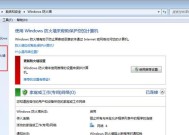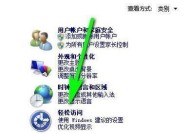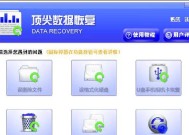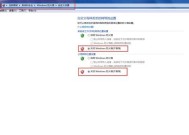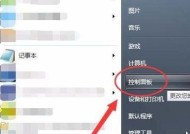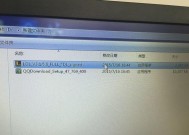Win7电脑硬盘序列号查询方法(快速了解Win7电脑硬盘序列号的方法)
- 综合百科
- 2024-06-13
- 107
- 更新:2024-06-07 17:59:51
在使用Win7电脑时,有时我们需要了解硬盘的序列号以进行一些操作或维护工作。本文将介绍几种简单快速的方法来查询Win7电脑硬盘的序列号。
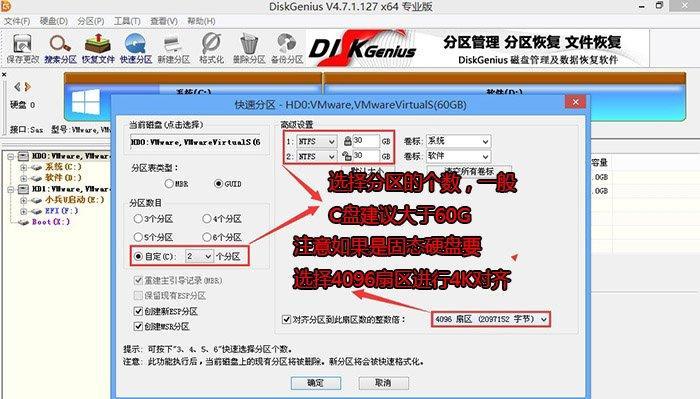
一、通过命令提示符查询硬盘序列号
1.打开“开始”菜单,输入“cmd”并按回车键,打开命令提示符窗口。
2.在命令提示符窗口中输入“wmicdiskdrivegetserialnumber”并按回车键。
3.系统将会显示硬盘的序列号。
二、通过设备管理器查询硬盘序列号
1.打开“开始”菜单,右键点击“计算机”,选择“管理”。
2.在计算机管理窗口中,点击左侧导航栏中的“设备管理器”。
3.展开“磁盘驱动器”选项,找到你想查询的硬盘,右键点击选择“属性”。
4.在属性窗口中,选择“详细信息”选项卡,在下拉菜单中选择“设备实例路径”。
5.找到包含“DISK&VEN”和“DEV”等字样的信息,其中的一串数字就是硬盘的序列号。
三、通过第三方软件查询硬盘序列号
1.在浏览器中搜索并下载“硬盘序列号查询工具”。
2.安装并打开该软件,在软件界面中选择要查询的硬盘。
3.程序将会显示出硬盘的序列号。
四、通过BIOS查询硬盘序列号
1.重启电脑,在开机时按下相应键进入BIOS设置界面(不同电脑可能不同,通常是按F2或Delete键)。
2.在BIOS设置界面中找到相关选项,通常在“系统信息”或“主板信息”中。
3.在相应选项中可以找到硬盘的序列号。
五、通过硬盘外壳查询硬盘序列号
1.如果你使用的是外置硬盘,可以查看硬盘外壳上是否标有序列号。
2.通常,外置硬盘的序列号会贴在硬盘外壳上的标签或标牌上。
六、通过购买凭证查询硬盘序列号
1.如果你是购买新的电脑或硬盘,可以查看购买凭证上是否有记录硬盘的序列号。
2.购买凭证上通常会标明所购买硬盘的相关信息。
通过以上几种方法,我们可以快速了解Win7电脑硬盘的序列号。无论是通过命令提示符、设备管理器、第三方软件、BIOS设置、硬盘外壳还是购买凭证,都能轻松获取到硬盘序列号,方便进行后续操作或维护工作。希望本文能帮助到需要查询Win7电脑硬盘序列号的读者。
快速了解Win7电脑硬盘序列号的方法与步骤
在使用Win7电脑时,有时我们需要查询硬盘的序列号来解决一些问题或进行软件授权等操作。然而,很多用户对于如何查询Win7电脑的硬盘序列号还不够了解。本文将介绍一种简单快速的方法,帮助用户轻松查询到硬盘序列号。
打开命令提示符窗口
通过点击Win7电脑的“开始”按钮,然后在搜索框中输入“cmd”,即可打开命令提示符窗口。
输入命令“wmicdiskdrivegetserialnumber”
在命令提示符窗口中,输入“wmicdiskdrivegetserialnumber”命令,并按下回车键。
等待查询结果显示
系统会自动执行查询命令,并将硬盘的序列号显示在命令提示符窗口中。稍等片刻,即可看到硬盘序列号的信息。
备份和保存硬盘序列号
为了方便以后的使用和备份,建议将查询到的硬盘序列号复制到记事本等文本编辑器中,然后保存起来。
通过设备管理器查询硬盘序列号
除了使用命令提示符窗口查询硬盘序列号外,我们还可以通过设备管理器来获取硬盘序列号的信息。方法是先点击Win7电脑的“开始”按钮,然后右键点击“计算机”,选择“管理”菜单,在打开的“计算机管理”窗口中,点击左侧的“设备管理器”,然后展开“磁盘驱动器”分类,找到目标硬盘,右键点击并选择“属性”菜单,在弹出的窗口中切换到“详细信息”选项卡,选择“设备实例路径”属性,即可查看到硬盘的序列号。
使用第三方工具查询硬盘序列号
除了上述的方法,还有一些第三方工具可以帮助我们查询硬盘序列号。可以使用CrystalDiskInfo、HardDiskSerialNumberChanger等软件来进行查询和管理。
硬盘序列号的作用
硬盘序列号是硬件设备的唯一标识符,它可以用于软件授权、维修保修等用途。在某些情况下,我们需要提供硬盘序列号来获取软件的注册码或进行维修保修等操作。
硬盘序列号的保密性
虽然硬盘序列号对于软件授权等操作很重要,但我们也要注意硬盘序列号的保密性。不要随意将硬盘序列号泄露给他人,以免造成不必要的麻烦。
硬盘序列号与硬盘型号的区别
硬盘序列号是硬盘的唯一标识符,而硬盘型号则是硬盘的型号信息。在查询硬盘信息时,不要将两者混淆。
硬盘序列号查询的限制
由于一些硬盘厂商的策略限制,有些硬盘可能无法通过上述方法查询到正确的序列号。这时我们可以尝试其他方法或工具来查询。
注意硬盘序列号的正确性
在查询硬盘序列号时,要注意确认查询到的信息是否与实际情况相符。避免因为错误的硬盘序列号导致软件授权或维修保修等问题。
常见问题解答
本节将回答一些读者常见的疑问,帮助大家更好地理解硬盘序列号的查询方法和应用。
查询硬盘序列号的其他方法
除了本文介绍的方法外,还有一些其他的方法可以查询硬盘序列号,如使用软件、通过BIOS等方式。
通过本文的介绍,我们学习了在Win7电脑上查询硬盘序列号的方法。无论是通过命令提示符窗口、设备管理器还是第三方工具,都可以轻松快速地获取到硬盘序列号。同时,我们还了解了硬盘序列号的作用和保密性,以及一些常见问题的解答。
参考资料
在撰写本文过程中,参考了以下资料:
1."HowtoFindYourWindows7ProductKey"-Lifewire.com
2."HowtocheckserialnumberofHardDiskinWindows10/8/7"-TheWindowsClub.com
3."HardDiskSerialNumberChanger"-2Tware.com
4."CrystalDiskInfo"-Crystalmark.info